المقدمة
ربط جهاز Chromebook بشبكة هو أمر ضروري لاستخدام جميع الميزات المتاحة، سواء كنت تتصفح الويب، أو تقوم بتنزيل التطبيقات، أو بث المحتوى. مع وجود طرق متعددة للربط، بما في ذلك الواي فاي، والإيثرنت، ونقاط الوصول المحمولة، فمن الضروري معرفة كيفية إعداد كل واحدة منها. ستوجهك هذه المقالة خلال مسارات متعددة لإنشاء اتصال شبكي لجهاز Chromebook الخاص بك، لضمان الاتصال بالإنترنت دون أي مشاكل. ستتعلم أيضًا كيفية تكوين الإعدادات المتقدمة واستكشاف المشكلات الشائعة وإصلاحها.
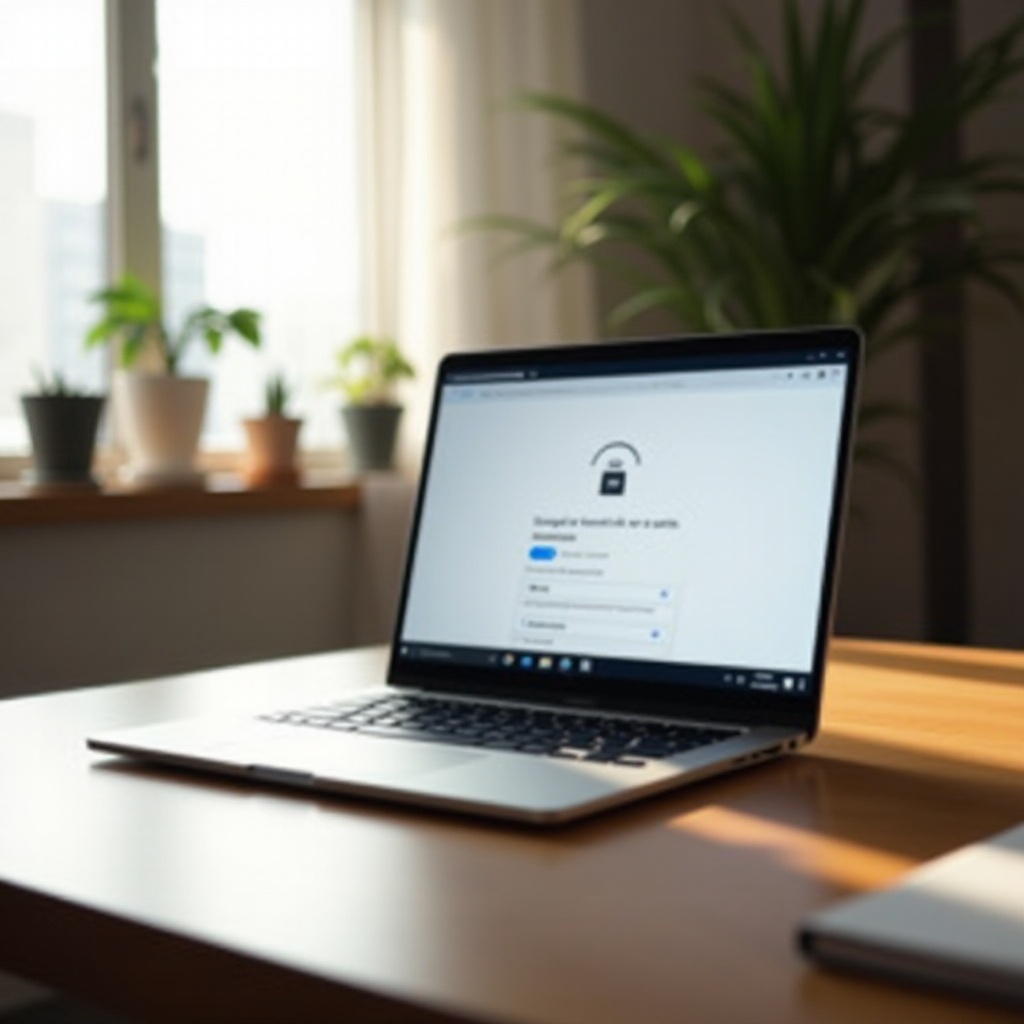
تحضير جهاز Chromebook الخاص بك
قبل ربط جهاز Chromebook بشبكة، تأكد من أنه مهيأ جيدًا. ابدأ بتحديث نظام التشغيل Chrome OS إلى أحدث إصدار. للقيام بذلك، انقر على منطقة الحالة الخاصة بك والتي عادةً ما تقع في أسفل يمين الشاشة الخاصة بك. ثم، اختر أيقونة الإعدادات، وانتقل إلى حول نظام التشغيل Chrome، واتبع التعليمات المعروضة على الشاشة للتحقق من وجود تحديثات.
بعد ذلك، تأكد من شحن البطارية بشكل كافٍ، أو بشكل أفضل، قم بتوصيل جهاز Chromebook بمصدر طاقة. مصدر طاقة مستقر يقلل من مقاطعات عملية الإعداد. أخيرًا، اجمع المعلومات اللازمة. بالنسبة للواي فاي، ستحتاج إلى اسم الشبكة (SSID) وكلمة المرور. بالنسبة للاتصالات الإيثرنت أو VPN، تأكد من أن لديك الأجهزة أو معلومات الإعداد ذات الصلة جاهزة.
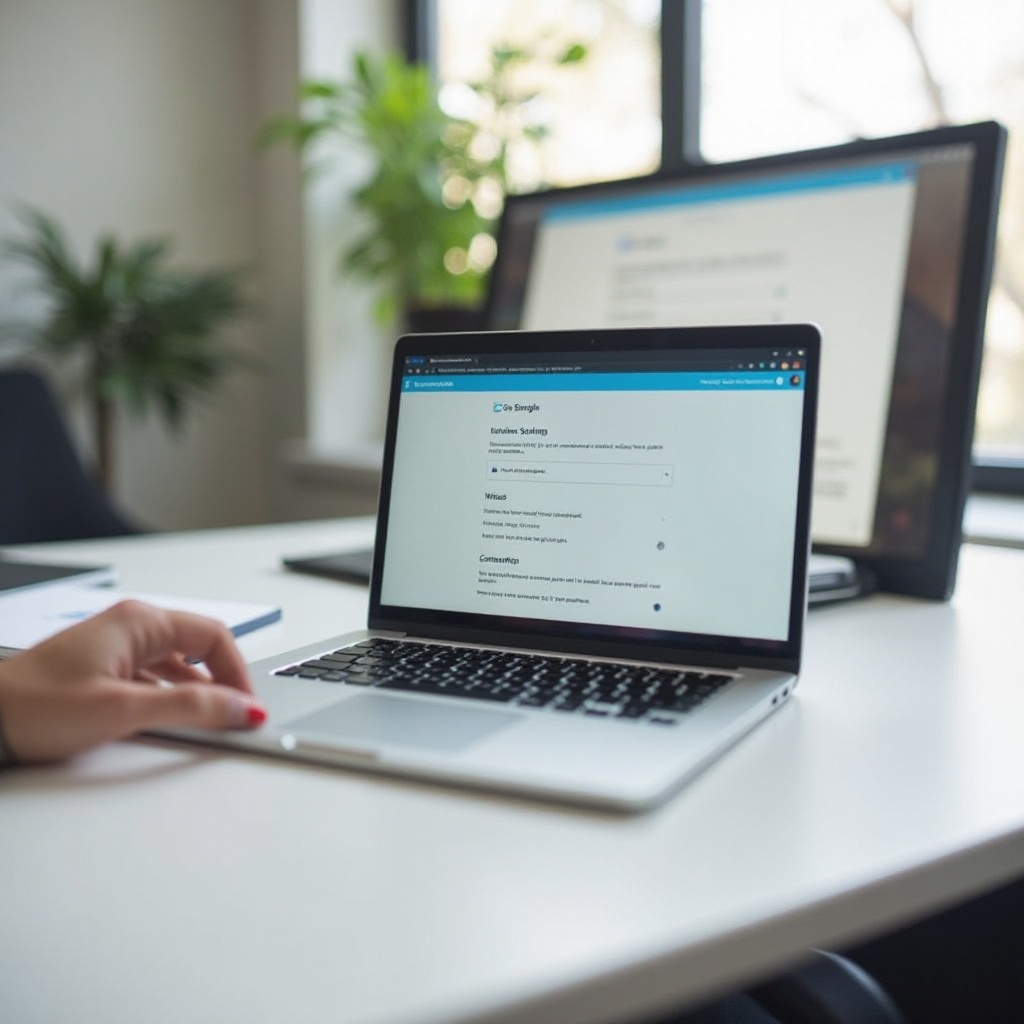
الاتصال بشبكة الواي فاي
يتصل معظم المستخدمين بأجهزة Chromebook الخاصة بهم عبر الواي فاي لسهولة الاستخدام والمرونة التي تقدمها. للبدء:
- انقر على منطقة الحالة في أسفل يمين الشاشة.
- اختر رمز شبكة الواي فاي.
- ستظهر قائمة بالشبكات المتاحة. اختر الشبكة المفضلة لديك.
- أدخل كلمة مرور الشبكة إذا طُلب منك، ثم انقر على اتصال.
انتظر لحظة بينما يتصل جهاز Chromebook بالشبكة. بمجرد الاتصال، سترى عادةً أيقونة الواي فاي في منطقة الحالة.
إذا واجهت أي مشاكل، تحقق من كلمة المرور وتأكد من أن إشارة الواي فاي قوية. يمكن أن يساعد إعادة تشغيل جهاز Chromebook والموجه أيضًا في حل مشكلات الاتصال.
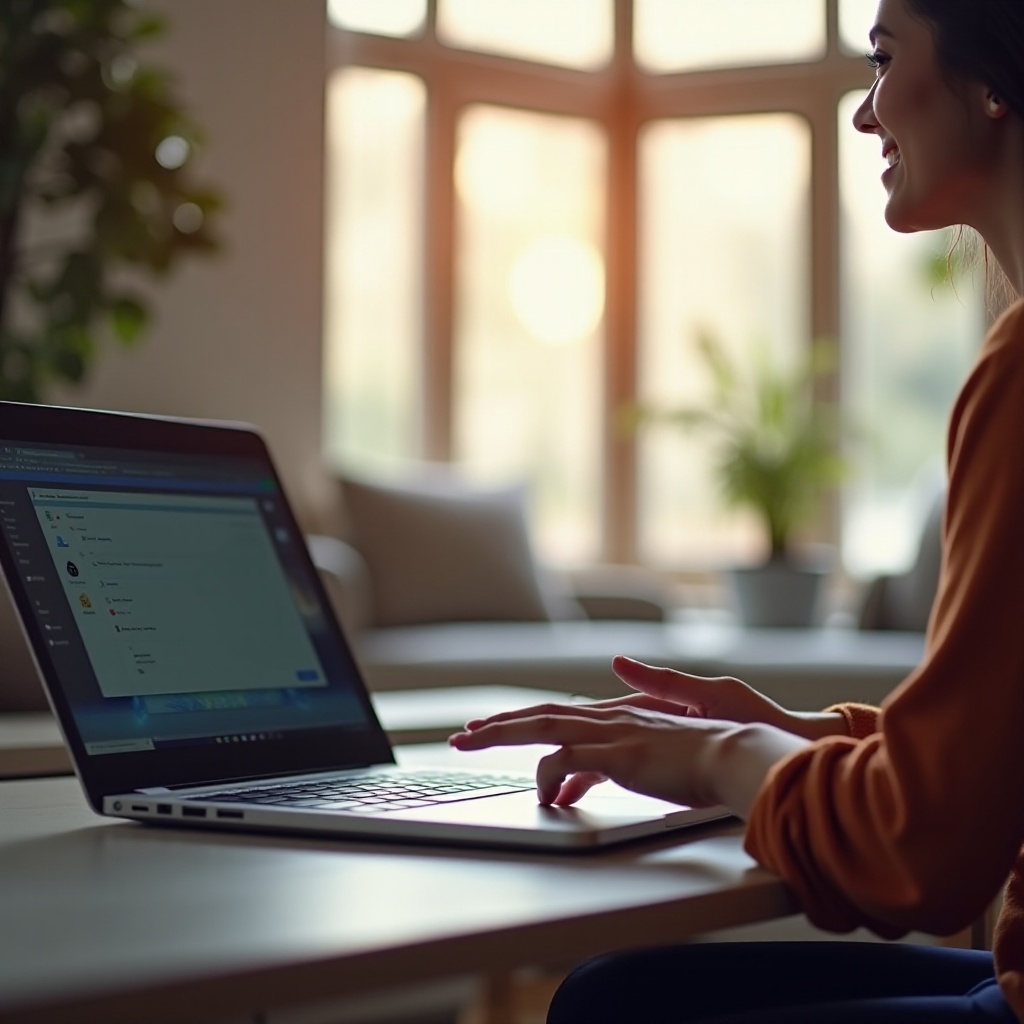
الاتصال عبر الإيثرنت
بينما الواي فاي مريح، توفر اتصالات الإيثرنت اتصال إنترنت أكثر استقرارًا وأحيانًا أسرع.
- احصل على محول إيثرنت إلى USB إذا لم يكن لدى جهاز Chromebook منفذ إيثرنت.
- قم بتوصيل أحد طرفي كابل الإيثرنت بالموجه والنهاية الأخرى بالمحول المتصل بجهاز Chromebook.
- يجب أن يتعرف جهاز Chromebook على اتصال الإيثرنت تلقائيًا. يمكنك تأكيد ذلك بالنقر على منطقة الحالة والبحث عن أيقونة الاتصال السلكي.
الإيثرنت مفيد بشكل خاص في البيئات التي تكون فيها استقرار الواي فاي متفاوت أو عند تنزيل ملفات كبيرة حيث يكون الاتصال عالي السرعة مهمًا.
استخدام نقطة الوصول المحمولة
تعتبر نقاط الوصول المحمولة بديلاً رائعًا للوصول إلى الإنترنت على جهاز Chromebook، خاصةً عندما تكون اتصالات الواي فاي أو الإيثرنت غير متاحة.
- أولاً، قم بتمكين ميزة نقطة الوصول المحمولة على هاتفك الذكي عن طريق الذهاب إلى إعداداته.
- على جهاز Chromebook الخاص بك، انقر على منطقة الحالة.
- انقر على أيقونة الواي فاي لعرض الشبكات المتاحة.
- اختر نقطة الوصول المحمولة الخاصة بك من القائمة وأدخل كلمة المرور المطلوبة.
يجب أن يتصل جهاز Chromebook الآن بالإنترنت عبر نقطة وصولك المحمولة. تكون هذه الطريقة مفيدة للغاية عندما تحتاج إلى الوصول إلى الإنترنت أثناء التنقل.
تكوين إعدادات الشبكة المتقدمة
بالنسبة للمستخدمين المتقدمين، يمكن أن يساعد تكوين الإعدادات المتقدمة إلى ما وراء الاتصال الأساسي في تحسين الأداء وضمان الأمان.
تكوين إعدادات البروكسي
- انقر على منطقة الحالة ثم أيقونة الإعدادات.
- انتقل لأسفل إلى إعدادات الشبكة.
- انقر على الشبكة التي تتصل بها، ثم اختر البروكسي.
- أدخل إعدادات البروكسي المناسبة المقدمة من مسؤول الشبكة لديك.
الربط بشبكة VPN
- انتقل إلى قائمة الإعدادات.
- انتقل إلى الشبكة، انقر على إضافة اتصال، ثم اختر إضافة OpenVPN/L2TP.
- أدخل تفاصيل VPN كما قدمها مزود الخدمة وانقر على اتصال.
التعامل مع بروتوكولات أمان الشبكة
- اذهب إلى الإعدادات، ثم الشبكة.
- انقر على شبكتك، ثم قم بضبط إعدادات الأمان مثل أنواع أمان WPA أو WPA2.
يمكن أن يساعد تكوين هذه الإعدادات المتقدمة في تأمين اتصالك وإدارة أداء شبكتك بشكل أفضل.
استكشاف مشكلات اتصال الشبكة وإصلاحها
في بعض الأحيان، على الرغم من الخطوات الدقيقة، قد تواجه مشكلات في الاتصال. ابدأ بإصلاح هذه الخطوات:
- إعادة تشغيل الأجهزة: أطفئ جهاز Chromebook والموجه ثم قم بتشغيلهما مرة أخرى.
- التحقق من بيانات الاعتماد: تأكد من أنك تستخدم اسم الشبكة (SSID) وكلمة المرور الصحيحين.
- قوة الإشارة: اقترب من الموجه إذا كنت تستخدم الواي فاي.
- نسيان وإعادة الاتصال: انقر على أيقونة الواي فاي، ثم اختر ‘نسيان’ على شبكتك واتصل مجددًا.
- تشخيص جهاز Chromebook: استخدم أداة التشخيص المضمنة في الشبكة الموجودة تحت إعدادات > الشبكة > [شبكتك] > تشخيص الشبكة.
إذا استمرت المشكلة، قد تحتاج إلى التحقق من مشكلات أكثر أهمية مع الموجه أو مزود خدمة الإنترنت الخاص بك.
الخاتمة
ربط جهاز Chromebook بشبكتك سهل، سواء كنت تستخدم الواي فاي، أو الإيثرنت، أو نقطة وصول محمولة. بمجرد الاتصال، يمكنك تحسين تجربتك بشكل أكبر من خلال تكوين الإعدادات المتقدمة وحماية اتصالك. تأكد دائمًا من تحديث جهازك لتحقيق أفضل أداء. إذا واجهت مشكلات في الاتصال، يمكن أن تساعد نصائح استكشاف الأخطاء في العودة إلى الاتصال بسرعة.
الأسئلة الشائعة
كيف يمكنني توصيل جهاز Chromebook بشبكة المنزل؟
لتوصيل جهاز Chromebook بشبكة المنزل، اضغط على منطقة الحالة في أسفل يمين الشاشة، اختر أيقونة الـ Wi-Fi، اختر شبكتك المنزلية من القائمة، وأدخل كلمة مرور الشبكة إذا طلب منك ذلك.
ماذا أفعل إذا لم يتمكن جهاز Chromebook من العثور على شبكة Wi-Fi الخاصة بي؟
إذا لم يتمكن جهاز Chromebook من العثور على شبكة Wi-Fi الخاصة بك، تأكد أولاً من تشغيل الشبكة وأنها ضمن النطاق، أعد تشغيل جهاز Chromebook والموجّه، تحقق من إعدادات رؤية الشبكة، وتأكد من عدم وجود تداخل يؤثر على الإشارة.
هل من الآمن توصيل جهاز Chromebook بشبكة Wi-Fi العامة؟
نعم، لكن كن حذرًا. يمكن أن تكون شبكات Wi-Fi العامة أقل أمانًا. تجنب الوصول إلى المعلومات الحساسة، استخدم مواقع HTTPS، وفكر في استخدام VPN لطبقة إضافية من الأمان.

